手机上的图片如何编辑文字,在现代社交媒体的时代,我们经常会利用手机拍摄美好瞬间,然后通过图片与朋友分享,有时候仅仅一张图片并不能完全传达我们的情感或想法。这时我们就需要在手机上对图片进行文字编辑,以便更好地表达我们的意图。手机上的图片编辑功能不仅可以让我们添加文字,还可以调整文字的字体、大小和颜色等,使得图片更具有个性化和艺术感。通过在手机上编辑图片文字,我们可以更好地记录并传递自己的故事,让照片更加生动有趣。不管是在社交媒体上展示自己的创意,还是给亲友送上精心编辑的图片,手机上的图片编辑功能都为我们提供了便捷和创造性的方式。
手机图片如何添加文字
具体步骤:
1.在手机里点击“相册”,打开要编辑的图片。


2.在图片上点击一下,下面出现编辑图片菜单,点击“文字”编辑功能,如下图所示。
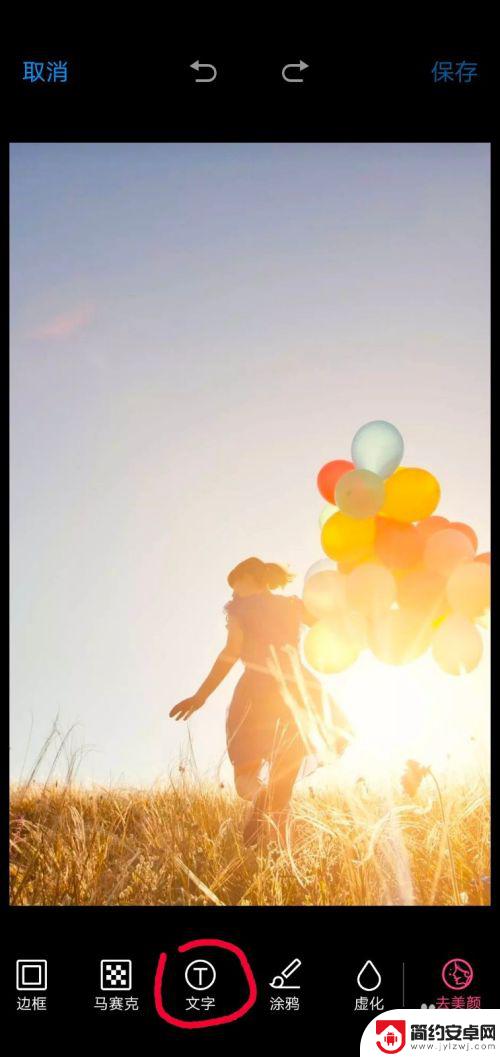
3.这时出现文字编辑的功能菜单,图片上会弹出一个文字输入框。在编辑菜单中选择字体颜色、字体类型,如选择字体为白色、经典字体类型。
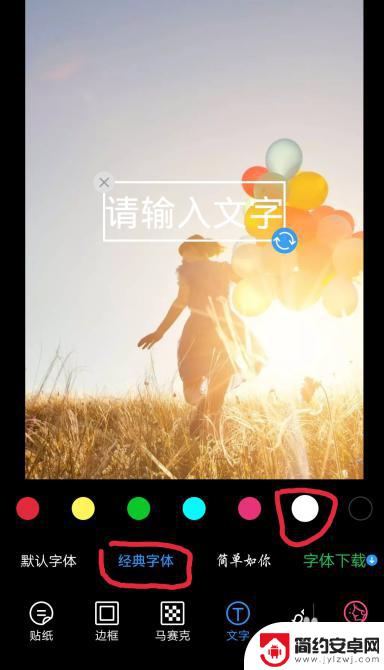
4.点击图片中输入的文字框,这时会弹出输入界面。输入你要添加的文字,如“往事如风”,点击完成按钮。
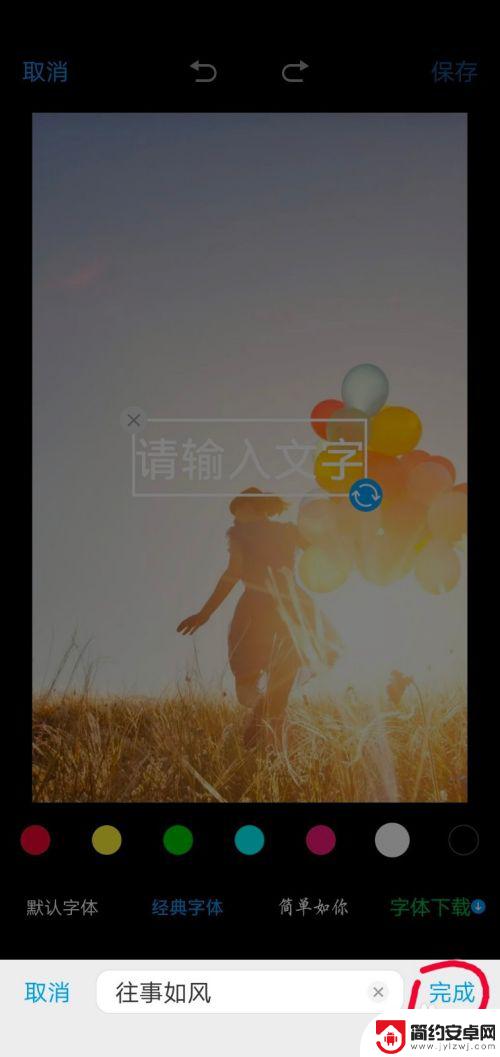
5.这时方框里就会显示要添加的文字,点击方框。出现右下角蓝色的箭头表示点击此箭头可以旋转文字方向;手指按着方框不动,可以移动方框的位置;方框变大变小可以改变文字的大小。
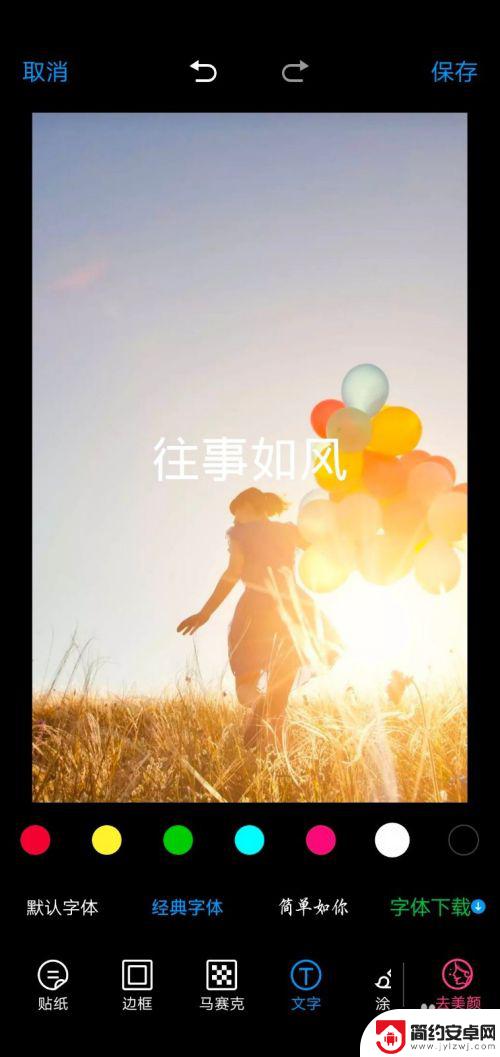
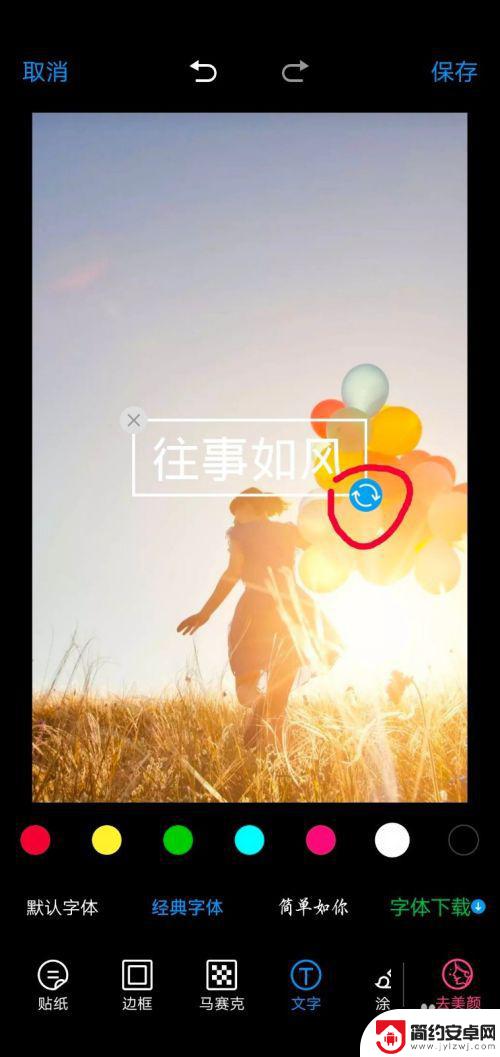
6.根据个人需求,编辑好文字之后,点击右上角的“保存”按钮,此张图片就编辑完成了。
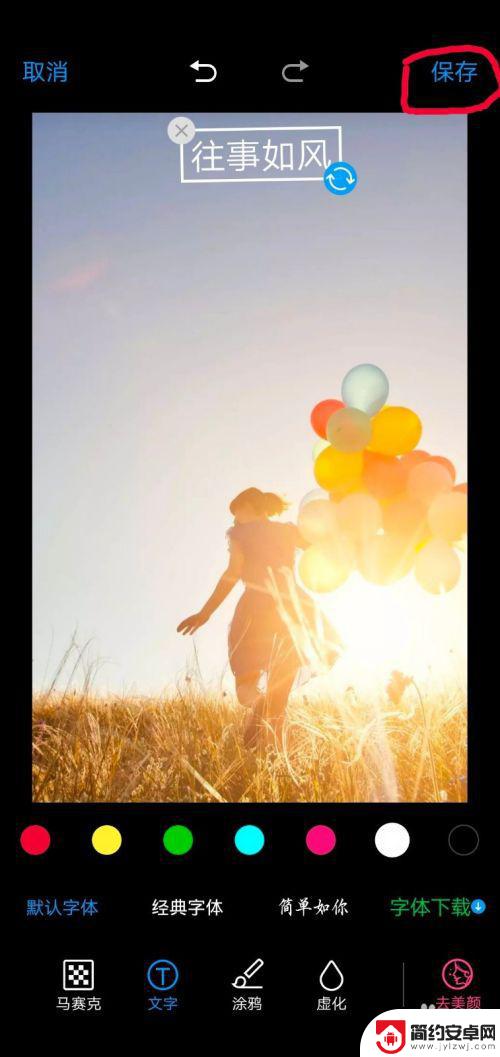

以上是关于手机上如何编辑图片文字的全部内容,需要的用户可以按照以上步骤进行操作,希望对大家有所帮助。










